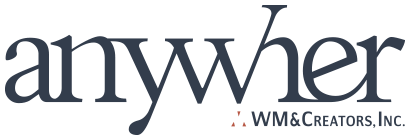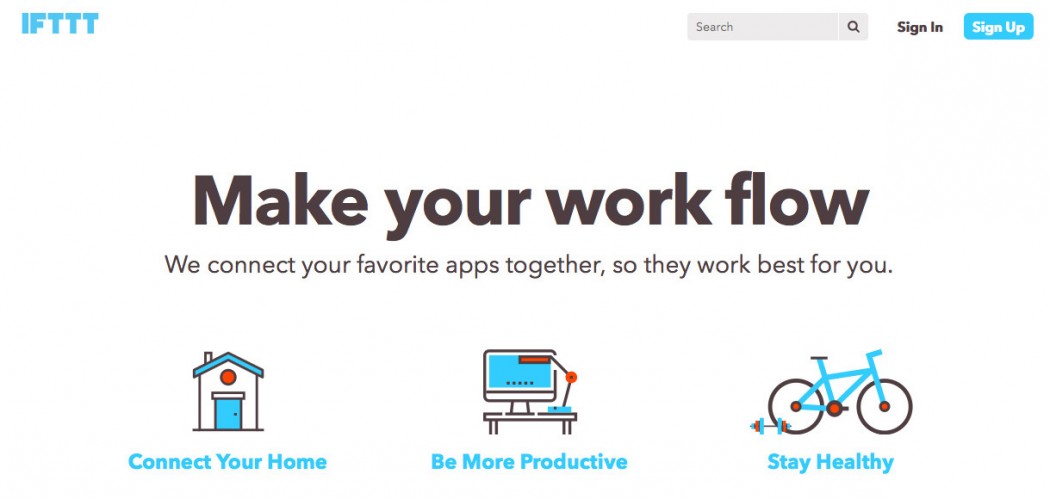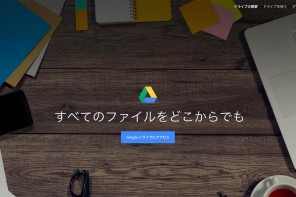- facebookに投稿したら同じことをTwitterにも投稿したい
- Pocketでお気に入りした記事はEvernoteにも保存しておきたい
- SNSのプロフィール画像をまとめて更新したい
- WordPressで投稿したら自動的に記事をツイートしたい
こんなことを考えたことはありませんか?
アプリ同士を連携して作業を自動化する、このようなことを可能にするのが、IFTTT(イフト)です。Windows、Mac、iOS、Android対応で、アプリと直接連携するので、クライアントやブラウザ拡張機能に左右されることなく、様々なことを自動化できます。
Contents
IFTTTの登録方法
まずは登録してみましょう。
英語のサイトですが、登録方法は簡単です。
WEBサイトの「Sign Up」からメールアドレスとパスワードを入力するだけ。
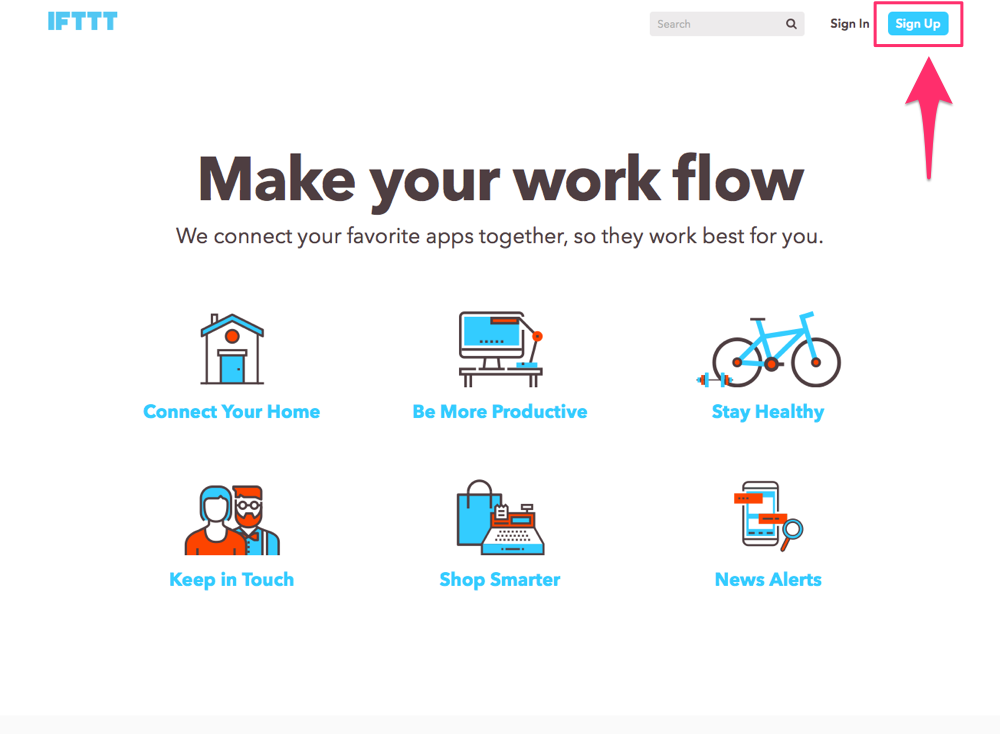
IFTTTのレシピを使ってみる
自分で作ることもできますが、まずはレシピをざっと眺めてみましょう。
レシピは「Browse」や「IF recipes」から見ることができます。
英語なので「は?」と思われるかもしれませんが、パッと見てだいたいわかる簡単なものです。
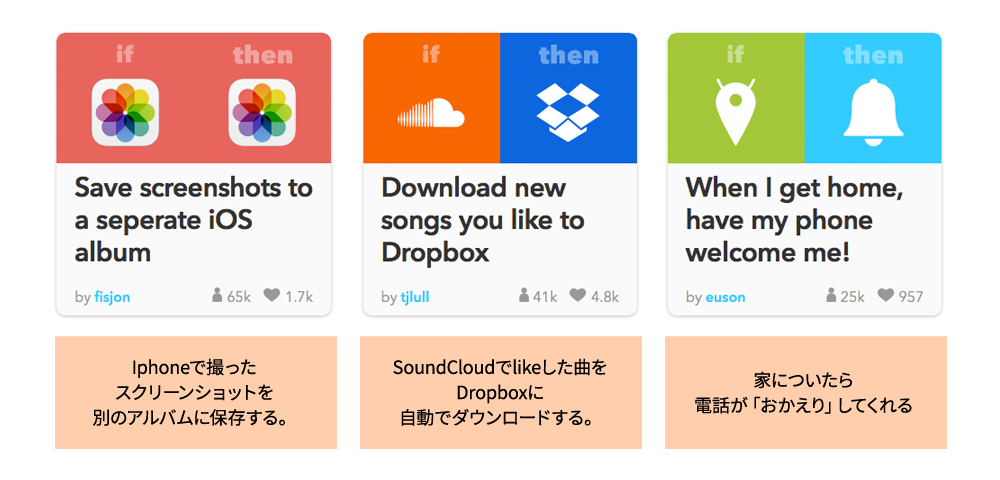
こんな感じで。アプリの名前で検索をかけるといろいろでてきます。
それすらめんどうという方は、「IFTTT レシピ」とかでググると、先人たちが日本語でまとめた便利なレシピがたくさん出てきます。
IFTTTのレシピを作る
いちいち調べるより作ったほうが早い時は作ってしまいましょう。作り方は簡単です。
ヘッダーのアカウントから「Create」を選び「if this than that」のthisとthatを決めるだけ。
TwitterでfavしたリンクをPocketに保存する
例えば「TwitterでfavしたリンクをPocketに保存する」というレシピだと、まずは「this」をクリックして、トリガーとなるTwitterを連携します。
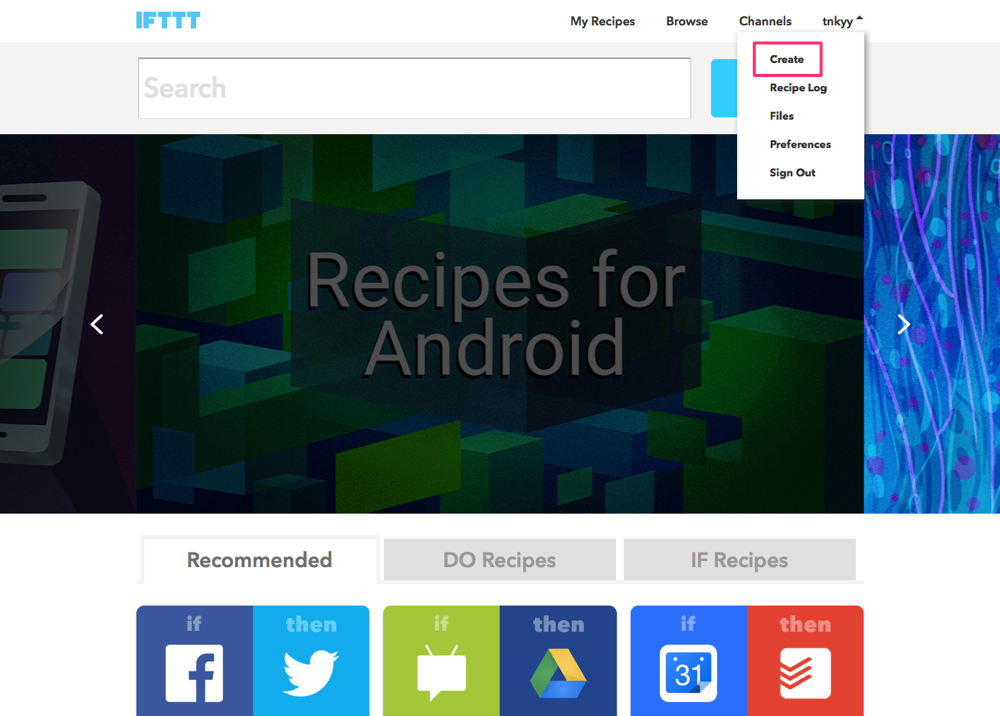
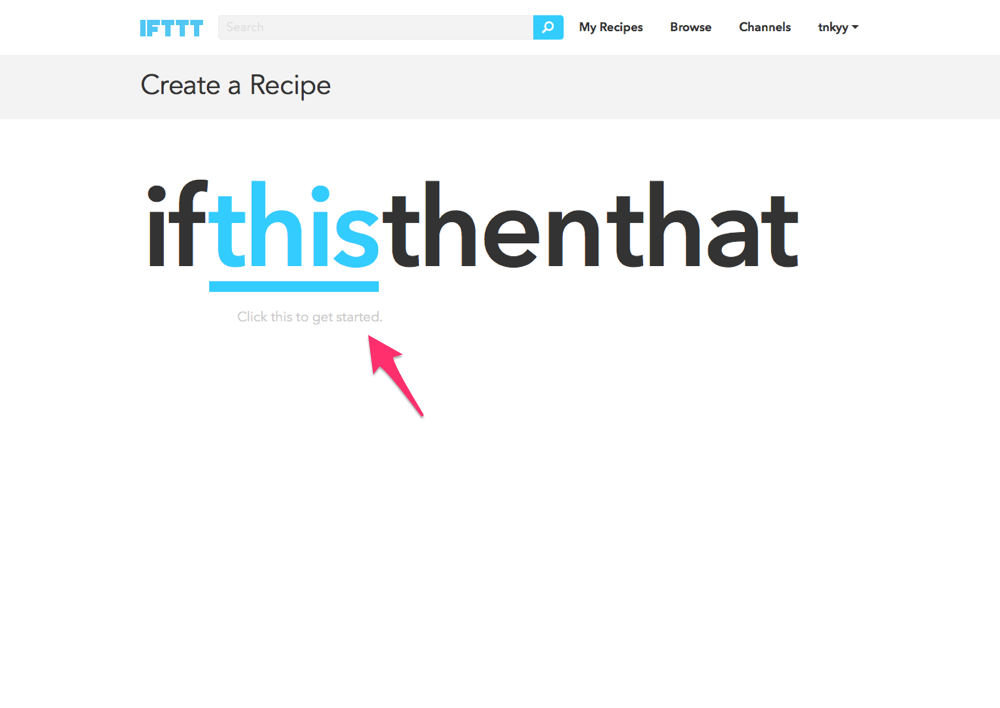
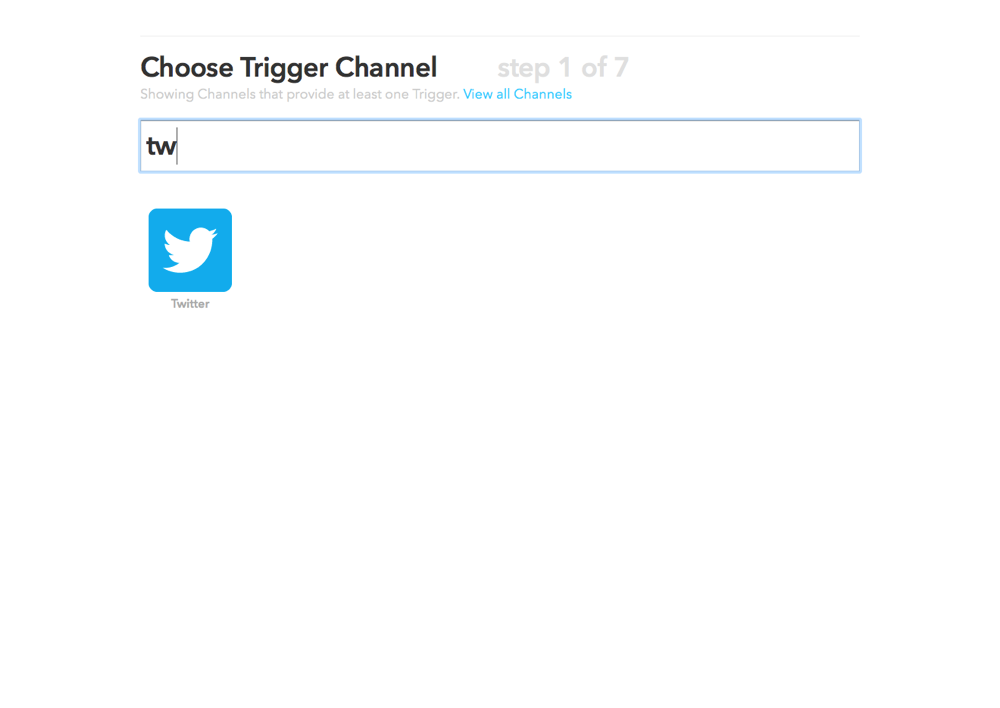
次にトリガーの動作(Twitterでどうしたら作動するか)を選びます。
ここも英語ですが、New tweetとかby youなど、なんとなく察することができる簡単な英語なので、ググりながらがんばりましょう。
favをトリガーにする場合は、「New favorite tweets by you」を撰択します。
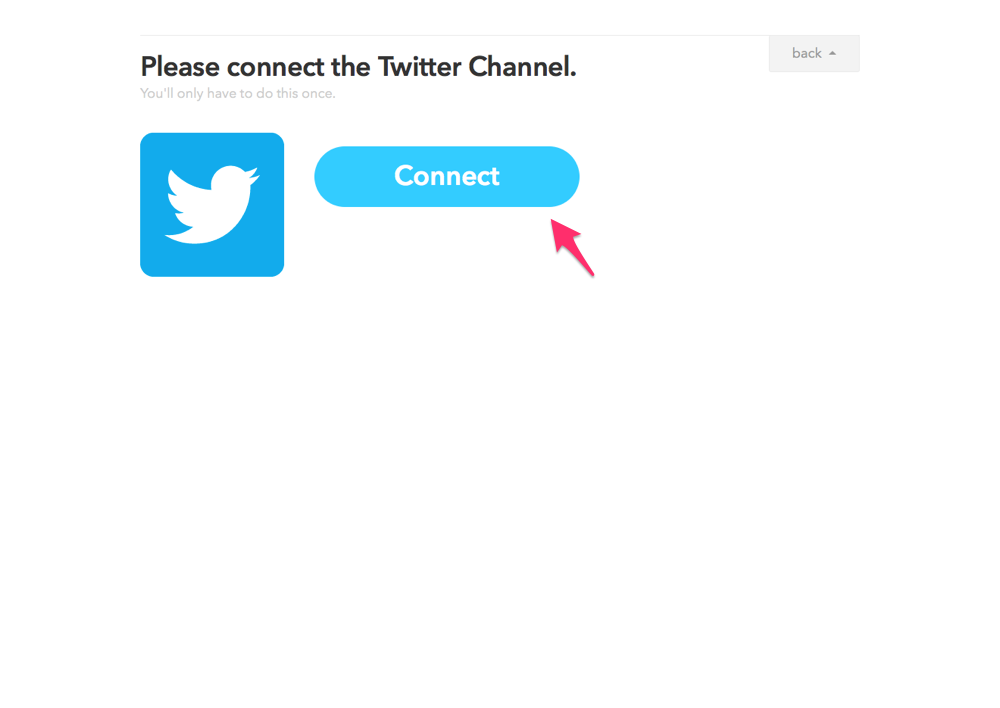
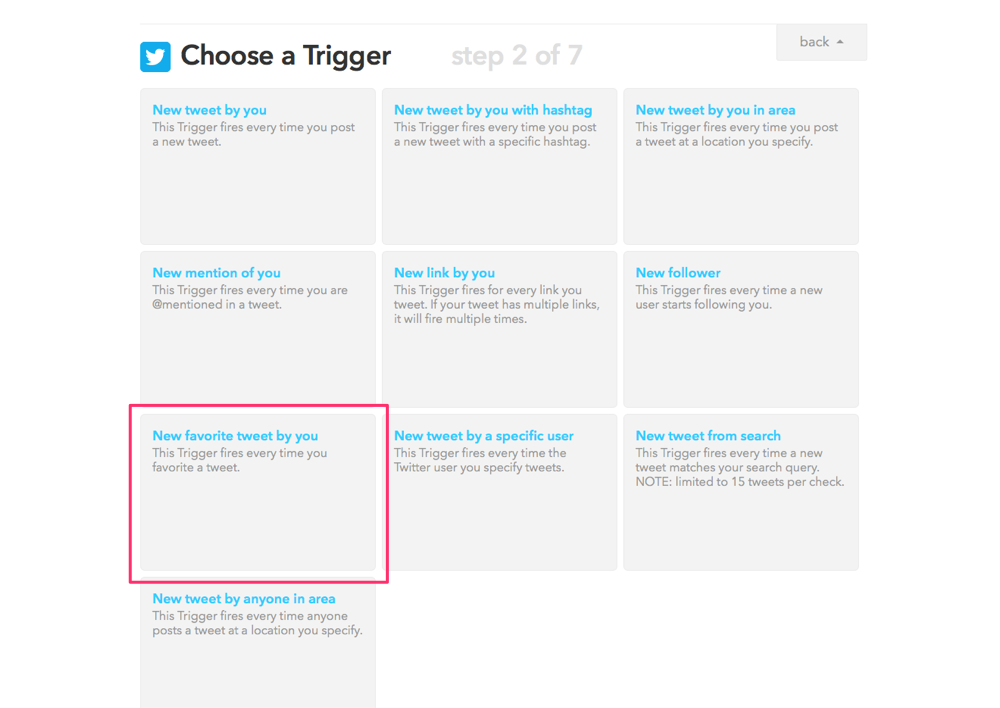
次は「that」の部分。Pocketを選んで先ほどと同じように連携させましょう。
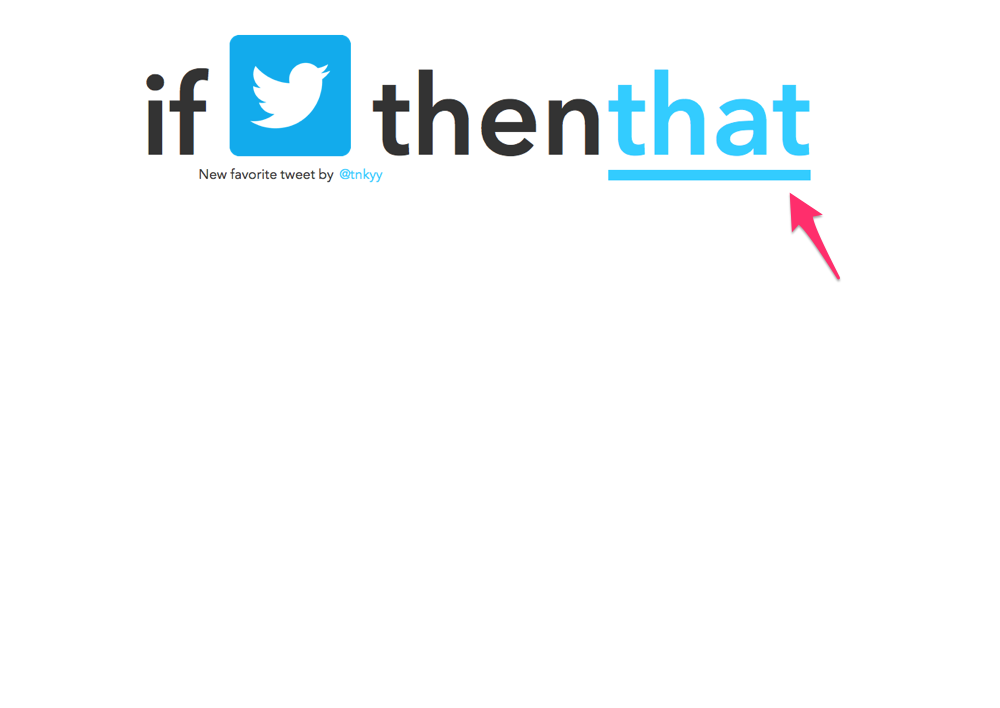
今回のアクションはひとつしかありません。「Save fot a later」なので迷わずクリック。
トリガーによって、「that」の動きはだいたい決まってきます。
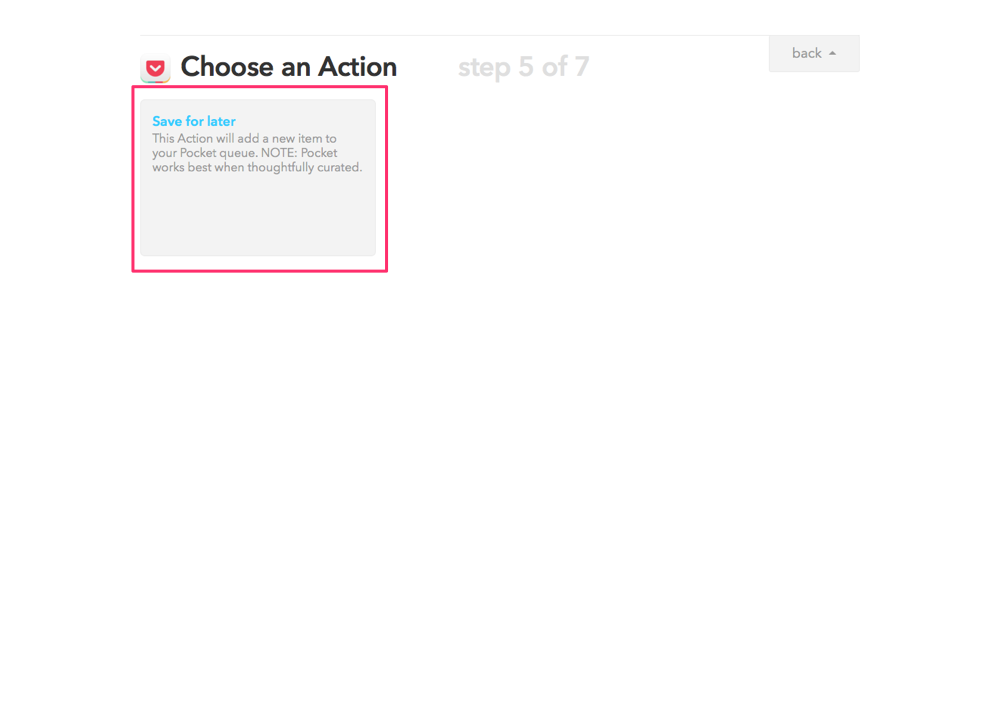
次に、Pocketに送る際のリンクとタグの設定項目が出てきます。
初期設定はFirstLinkURLとなっていますが、他にもTextやLinktoTweetなど、任意で設定できます。
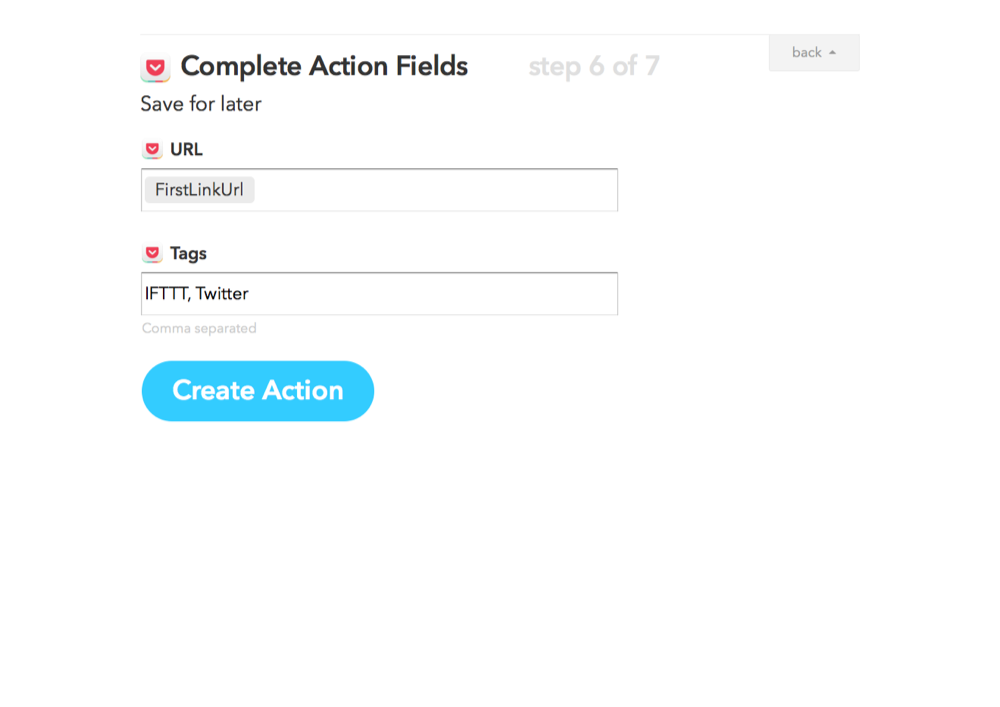
最後にレシピタイトルを入力すれば、レシピ完成となります。
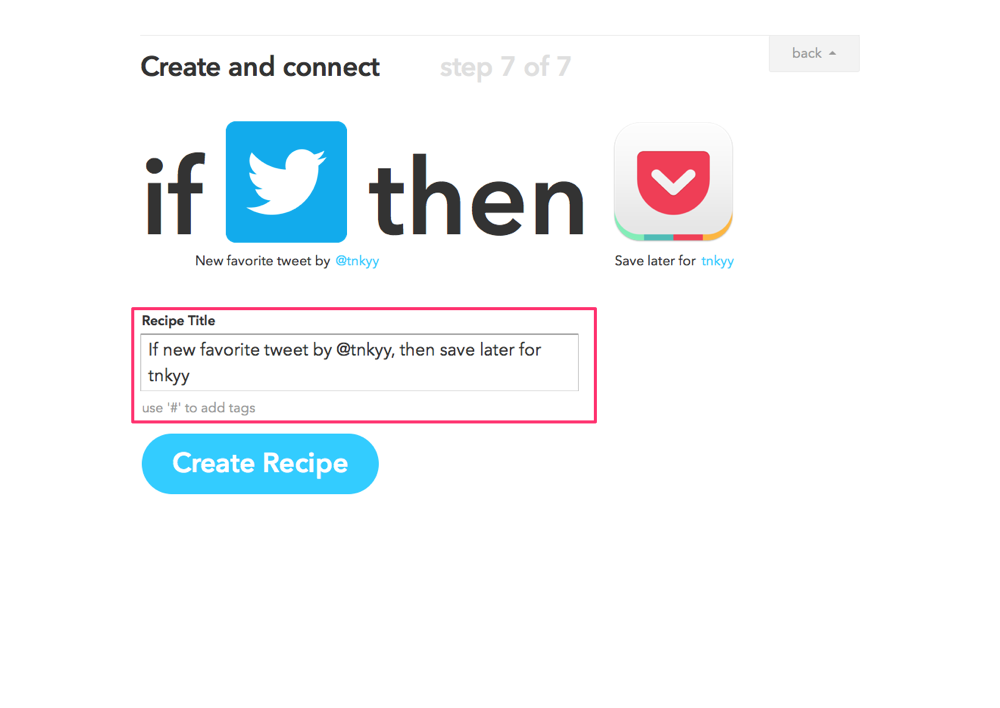
Twitterクライアントや拡張機能に左右されずに、favしたリンクをPocketに送ることができるようになりました(即時反映されないこともあります)。
うまく動かない場合は、「Check Recipe now」をクリックすると、即時反映します。
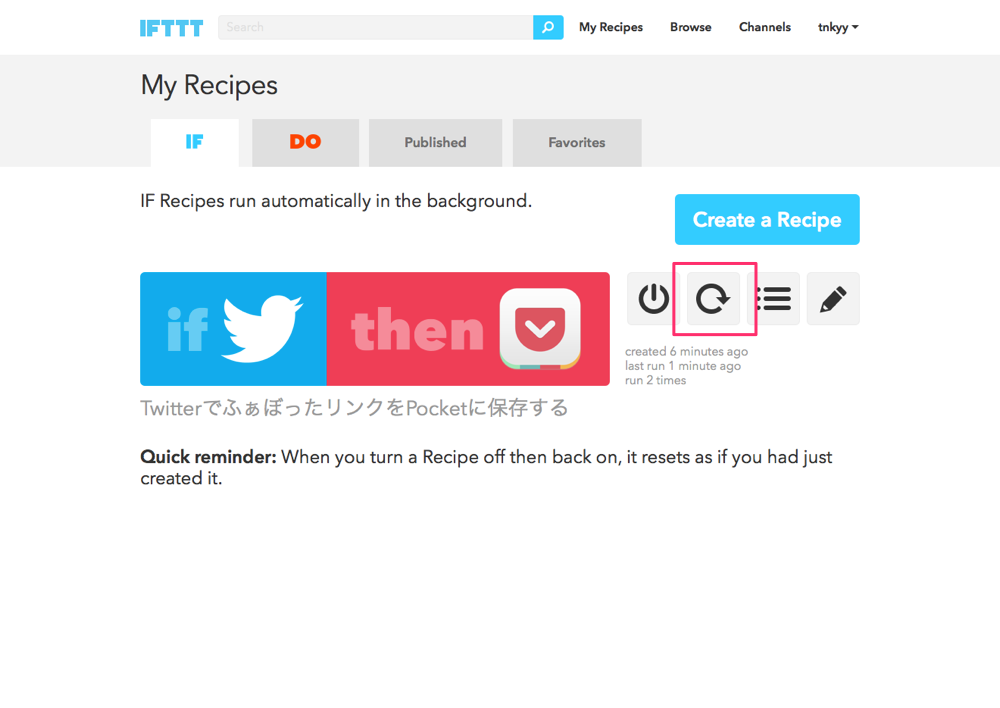
この要領で、「Twitterのfavorite listはツイートの時系列順に並ぶけど、自分がfavした順に並べたい」といった場合は、favしたツイートを「Slackの任意のチャンネルに投稿する」とか「Evernoteの任意のノートに追記する」といったことも可能です。
よく使いそうなアプリは先に連携しておける
グローバルナビの「Channels」から、使いそうなアプリを先に連携しておくことが出来ます。
レシピを追加した時に、いちいち連携しなくていいので、TwitterやFacebook、Gmailなど頻繁に使いそうなものは先に連携しておくといいでしょう。
注意点
- ひとつのアプリで連携できるアカウントはひとつだけ
- 最大15分程度の遅延がある
- Evernoteなど、一部のアプリは連携機関があり、たまに切れてたりする
- 日本では電話関係のものは設定できない
- SMS通知で日本語が文字化けする
電話の連携ができないのは、IFTTTが日本の電話番号に対応してないためです(SMS通知は可能です)。
SMS通知が文字化けするのもそのためで、使う場合は英語で通知させるようにしましょう。
もうひとつ。SMSを連携させる場合、入力欄には国番号から入力する必要があります。
日本の場合は、「0081」+「電話番号の頭の0を抜いた番号」になります。 070の番号なら「008107」、080なら「008108」、090なら「008109」になります。覚えておきましょう。
オススメレシピ紹介
最後に、オススメのレシピを少し紹介しておきます。
1. WordPressでブログ記事をアップすると自動ツイートする
プラグインなどを入れて対応することも、IFTTTで対応できます。トリガーを自分のブログのfeedに設定すれば、サービスを問わずにツイートできます。
前述の通り、即時反映しない時もあるのでのんびりでOKな方向け。
2. iPhoneのスクリーンショットをdropboxに送る
ブログを書いたり、iPhoneでのブラウザチェック時に便利な機能です。
3. Facebookのプロフィール画像を更新したらTwitterも更新する
いちいち変えるのは面倒くさいので、IFTTTで連携しておけば簡単です。
4. Instagramに投稿すると、Twitterにも同時に投稿
Instagramに投稿する際、#twitter をつけて投稿すると、Twitterに画像ポストとして投稿されます。クライアントによっては、Instagramからの投稿はサムネイルが表示されないこともあるので、フォロワーに優しいTLになります。
5. 働いた時間をGoogleカレンダーに書いておく
いつも働いている場所の住所を登録しておけば、そこにいた時間をGoogleカレンダーに登録してくれます。
厳密な時給計算はできませんが、手帳に書き留めておくのがめんどうで、だいたいの時間をメモできればいい、という人はどうでしょう?
まとめ
最初にこれに出会った時は、「うわっ…英語だし…プログラミングじゃん」と思って使っていなかったんですが、最近は、連携アプリも増え、様々なことが出来るようになりました。
今回改めて使ってみて「あの時なんで使わなかったんだ? すごい便利!」と驚きました。
あと英語がちょっとわかるようになり、冷静に見ると難しい英語はありません。
WEBの仕事をしていると、英語に遭遇することも少なくありませんから、これで慣れておくのも良いのではないでしょうか?
ちょっとしたことを自動化して、時間を有効に活用できるようになる、IFTTT。
是非使ってみてください。